Proste sposoby na kompresowanie filmów na Discord
- Kompresuj za pomocą VLC
- Kompresuj za pomocą Camtasia
- Użyj Windows Movie Maker
- Kompresuj w Premiere
- Użyj Final Cut Pro
- Użyj programu Windows Media Player
- Wciśnij hamulec ręczny
- Kompresuj za pomocą Ffmpeg
- Kompresuj za pomocą iMovie
- Kompresuj w programie PowerPoint
- Kompresuj w QuickTime
- Kompresuj w Dropbox
Wiele darmowych aplikacji głosowych pojawiło się od początku pandemii. Większość aplikacji głosowych jest bezpłatna i umożliwia swobodne komunikowanie się ze znajomymi. Jedną z najbardziej znanych darmowych aplikacji głosowych, którą wiele osób, zwłaszcza studentów, jest Discord.
Discord to aplikacja głosowa, wideo i tekstowa używana przez osoby w wieku 13+ do komunikowania się ze znajomymi. Ponadto jest to przydatna aplikacja dla wielu uczniów, ponieważ dzięki tej aplikacji możesz wysyłać projekty i wykłady oraz rozmawiać z kolegami z klasy. A jeśli jesteś graczem i chcesz przesyłać strumieniowo swoje filmy, Discord to program, którego możesz użyć do przesyłania strumieniowego filmów. Co więcej, możesz wysyłać filmy do znajomych za pomocą tej aplikacji. Chociaż Discord umożliwia wysyłanie lub przesyłanie filmów, ma maksymalny limit rozmiaru pliku. W Discord możesz przesyłać filmy o maksymalnej wielkości 8 MB. Ale nie martw się, ponieważ w tym poście nauczymy Cię, jak to zrobić kompresuj filmy na Discord.
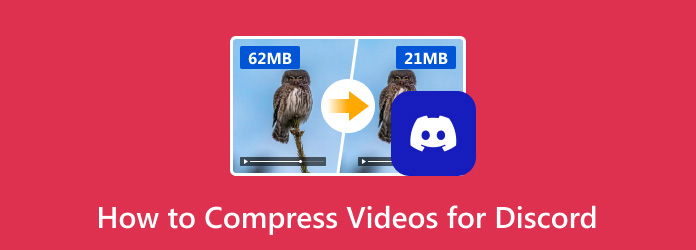
Część 1. Jak kompresować filmy do Discord na pulpicie?
Wielu użytkowników woli używać Discord na swoich komputerach niż używać go na telefonach. Ponadto łatwiej jest kompresować filmy na komputerach niż w mobilnej aplikacji do kompresji. Dlatego szukaliśmy najlepszego oprogramowania do kompresji wideo, z którego możesz korzystać zarówno na urządzeniach z systemem Windows, jak i Mac. Jeśli chcesz dowiedzieć się więcej o tym programie i o tym, jak możesz go używać do kompresji filmów, przeczytaj dokładnie tę część.
Tipard Video Converter Ultimate to najpotężniejsza aplikacja do kompresji wideo, którą możesz pobrać za darmo. To niesamowite narzędzie pozwala skompresować wideo, dostosowując jego rozmiar, format i rozdzielczość. Ponadto wiele osób uwielbia tę aplikację, ponieważ ma wiele zaawansowanych funkcji edycji, z których można korzystać, w tym kompresor wideo, usuwanie znaków wodnych wideo, odwracanie wideo, korekcję kolorów i inne z Przybornika. Ponadto Tipard Video Converter Ultimate to aplikacja przyjazna dla początkujących, ponieważ ma prosty interfejs użytkownika.
Co więcej, ma szybki proces kompresji, dzięki czemu możesz skompresować dwa lub więcej plików wideo jednocześnie. Nie będziesz miał również problemu z przesyłaniem filmów w tej aplikacji, ponieważ obsługuje ona wiele formatów, takich jak MP4, AVI, MOV, MKV, VOB, WMV, WebM, M4V i ponad 500 innych. Możesz pobrać to oprogramowanie na wszystkie platformy multimedialne, takie jak Windows, Mac i Linux.
Jak skompresować wideo na Discord za pomocą Tipard Video Converter Ultimate:
Krok 1 Do pobrania Tipard Video Converter Ultimate klikając przycisk Do pobrania przycisk poniżej dla Windows lub Mac. Po zainstalowaniu aplikacji uruchom ją na swoim urządzeniu.
Krok 2 W głównym interfejsie użytkownika przejdź do Toolbox panel i wybierz plik Kompresor wideo cecha.
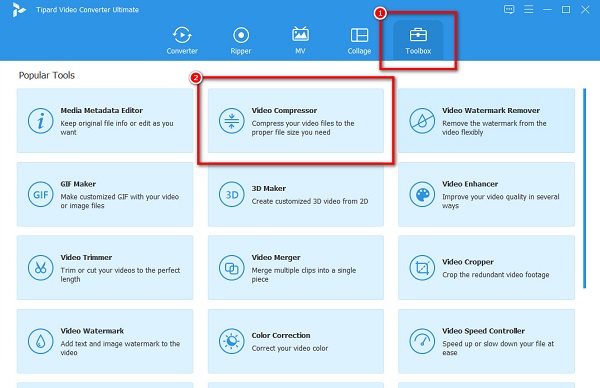
Krok 3 Następnie zaznacz więcej (+) przycisk, aby zaimportować wideo, które chcesz skompresować. Możesz też przeciągnąć i upuścić plik wideo do + szyld przesłać wideo.
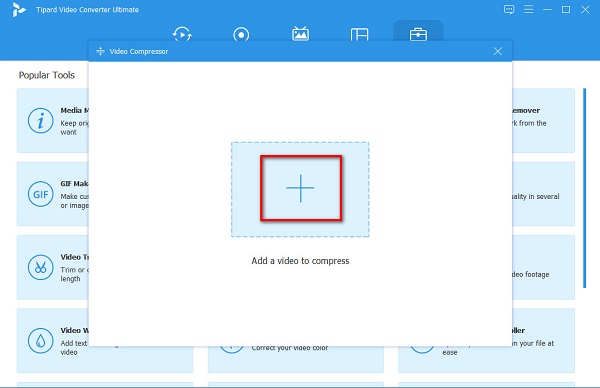
Krok 4 Zobaczysz, że możesz zmienić swoje wideo rozmiar, format, rozkład na następującym interfejsie. Aby zmniejszyć rozmiar pliku wideo, kliknij Góra dół przycisk strzałki lub przytrzymaj i przeciągnij dotychczasowy suwak do preferowanego rozmiaru.
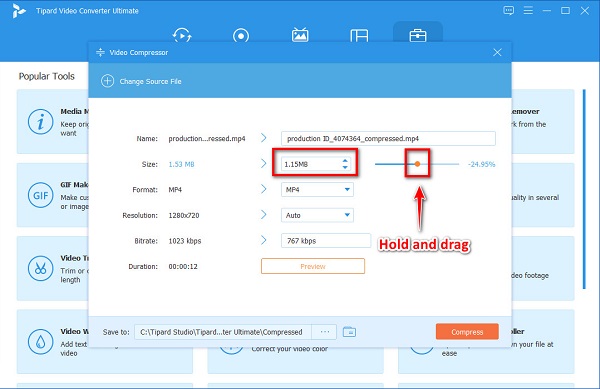
Krok 5 Na koniec możesz wyświetlić podgląd swojego filmu, jeśli wprowadzono w nim zmiany. A kiedy będziesz gotowy do kompresji wideo, kliknij Kompresować w prawym dolnym rogu interfejsu.
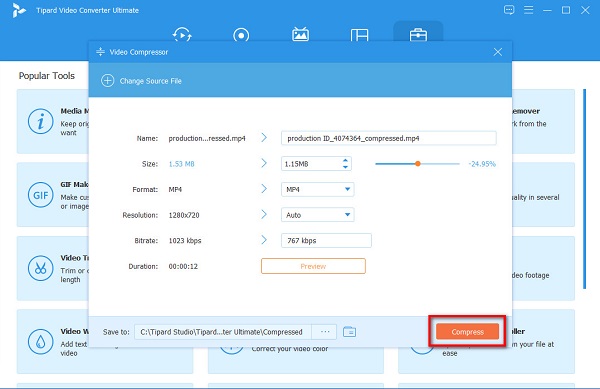
Tak proste, że możesz kompresować pliki na Discord. Postępując zgodnie z powyższymi instrukcjami, możesz zmniejsz rozmiar swojego wideo bez pogorszenia jakości Twojego wideo.
Część 2. Jak skompresować wideo na Discord Online?
Jeśli wolisz używać aplikacji online do kompresji filmów, aby zaoszczędzić miejsce na urządzeniu, mamy narzędzia, których szukasz. Spośród wielu kompresorów wideo online wyszukaliśmy i wybraliśmy najdoskonalszy kompresor wideo online, z którego można korzystać bezpłatnie. Poniżej przedstawiamy najpopularniejszy kompresor wideo online i sposób kompresji wideo.
Jeśli chcesz poznać metodę kompresji plików na Discord, mamy dla Ciebie odpowiedź. Clideo to kompresor wideo online, z którego można korzystać bezpłatnie we wszystkich przeglądarkach internetowych, takich jak Google, Firefox i Safari. Co więcej, ten program online obsługuje najpopularniejsze formaty wideo, takie jak AVI, MP4, WMV, MOV i VOB. A mimo to jest to aplikacja internetowa z szybkim procesem kompresji. Umożliwia także podgląd danych wyjściowych przed ich pobraniem. Ponadto ma prosty interfejs i można go bezpiecznie używać. Wspaniałe w Clideo jest to, że ma proces kompresji AI, który automatycznie kompresuje twoje filmy. Jednak kompresja za pomocą tej aplikacji pozostawi znak wodny na Twoim filmie.
Jak skompresować wideo na Discord za pomocą Clideo:
Krok 1 Otwórz przeglądarkę i wyszukaj Clideo w polu wyszukiwania. Następnie kliknij Wybierz pliki w głównym interfejsie, aby przesłać film.
Krok 2 A następnie Clideo automatycznie skompresuje Twój film. Nad danymi wyjściowymi zobaczysz procent, który został skompresowany.
Krok 3 Na koniec kliknij przycisk Do pobrania przycisk, aby pobrać dane wyjściowe na urządzenie.
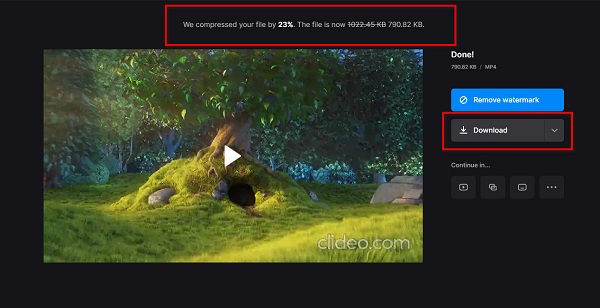
Część 3. Jak skompresować wideo na Discord na Androida i iPhone'a
Możesz także używać aplikacji na Androida i iPhone'a, jeśli chcesz kompresować filmy. W tej sekcji omówimy, jak skompresować pliki wideo dla Discord za pomocą aplikacji na Androida i iPhone'a.
1. Kompresor wideo i obrazu (Android)
Kompresor wideo i obrazu to aplikacja na Androida, która Ci pomoże kompresuj swoje filmy na Androida dla Discorda. Posiada przyjazny dla użytkownika interfejs, co czyni go łatwym w użyciu narzędziem. Przesuń suwak do preferowanego rozmiaru i gotowe. Ponadto możesz zmienić rozdzielczość i orientację swojego filmu. Minusem tej aplikacji jest to, że musisz włączyć Wi-Fi, aby z niej korzystać.
Jak skompresować wideo do wysłania na Discord za pomocą kompresora wideo i obrazów:
Krok 1 OtwórzPobierz aplikację na telefon z systemem Android, a następnie otwórz aplikację. W pierwszym interfejsie aplikacji stuknij Wybierz wideo opcja.
Krok 2 Następnie wybierz wideo, które chcesz skompresować, a następnie dotknij Następna przycisk.
Krok 3 Na koniec przeciągnij suwak do preferowanego procentu rozmiaru, który chcesz zmniejszyć. Następnie dotknij Następna ponownie. I wtedy rozpocznie się proces kompresji. Po skompresowaniu dotknij Dalej > Zapisz kopię aby zapisać skompresowany film.
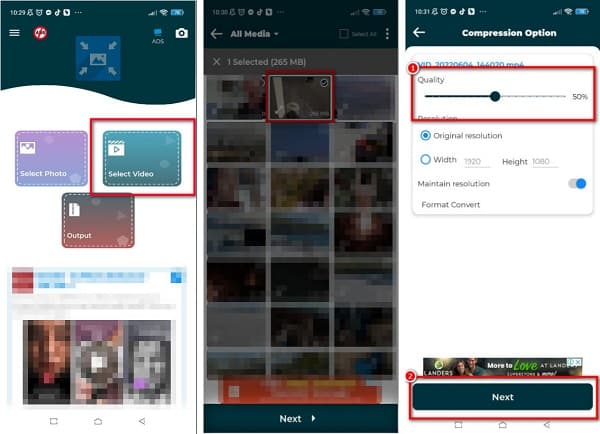
2. Kompresuj filmy i zmieniaj rozmiar filmów (iPhone)
Kompresuj filmy i zmieniaj rozmiar filmów to aplikacja na iPhone'a, którą można pobrać z AppStore. To oprogramowanie jest bezpłatne i bezpieczne w użyciu. Korzystając z tej aplikacji, możesz zmienić liczbę klatek na sekundę i wymiary swojego filmu, aby zmniejszyć jego rozmiar. Dodatkowo posiada łatwy w obsłudze interfejs, który pokochają początkujący. Ale wadą tej aplikacji jest to, że ma wiele reklam, które mogą rozpraszać podczas korzystania z niej.
Jak kompresować filmy za pomocą Kompresuj filmy i zmień rozmiar filmów:
Krok 1 Zainstaluj aplikację na iPhonie, a następnie otwórz aplikację. W głównym interfejsie dotknij Wybierz wideo do kompresji.
Krok 2 Następnie wybierz wideo, które chcesz skompresować, a następnie dotknij Następna przycisk.
Krok 3 Następnie pod Częstotliwość wyświetlania klatek panelu, przytrzymaj i przeciągnij suwak do żądanej wartości procentowej. Następnie dotknij Kompresować przycisk, aby wideo zaczęło się kompresować.
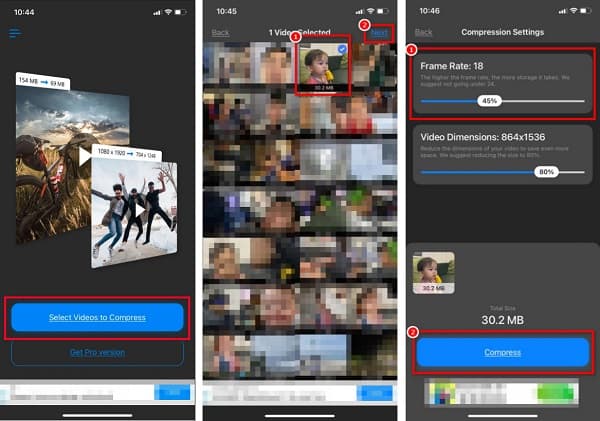
Część 4. Często zadawane pytania dotyczące kompresji wideo na Discord
Jakie formaty wideo obsługuje Discord?
Discord pozwala użytkownikom przesyłać i wysyłać filmy swoim znajomym. Oto formaty wideo obsługiwane przez Discord: MP4, WebM i MOV.
Dlaczego nie mogę wysyłać filmów na Discordzie?
Nie możesz wysyłać filmów na Discord ze względu na poziom członkostwa. Na Discord możesz przesyłać tylko filmy o rozmiarze do 8 MB. Tak więc, jeśli chcesz przesłać 8 MB, musisz skorzystać z konta Nitro.
Ile kosztuje konto Nitro na Discordzie?
Możesz skorzystać z konta Discord Nitro za 9.99 USD miesięcznie i 99.99 USD rocznie.
Wnioski
Skoro już wiesz, jak to zrobić kompresuj filmy na Discord, nie będziesz mieć problemu z przesłaniem dużego pliku wideo na Discord. Postępując zgodnie z wyżej wymienionymi metodami, możesz kompresować filmy offline, online, na Androida i iPhone'a. Ale jeśli wolisz używać kompresora wideo z wieloma zaawansowanymi funkcjami edycji, pobierz Tipard Video Converter Ultimate.







